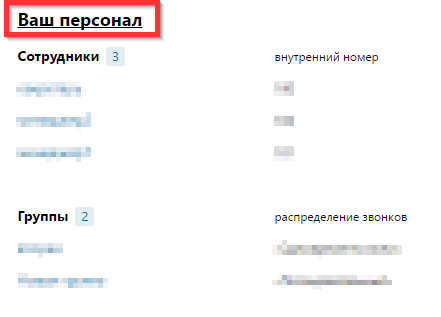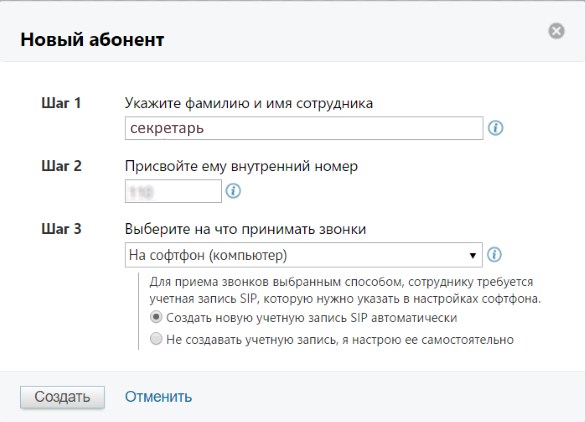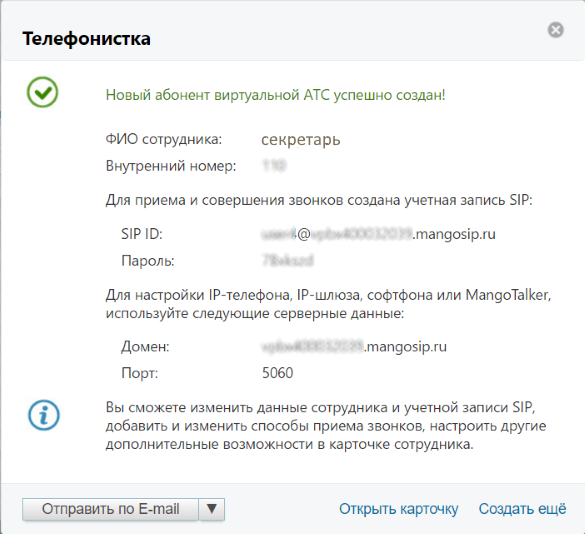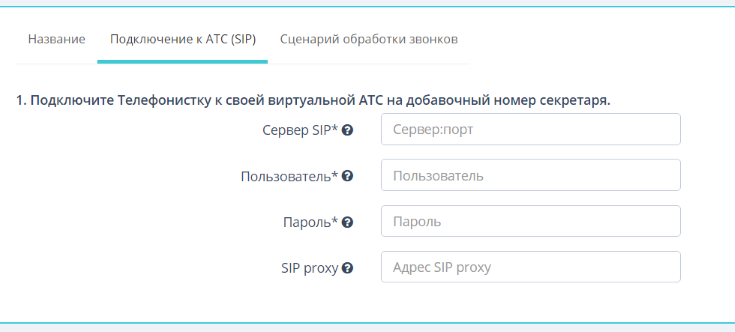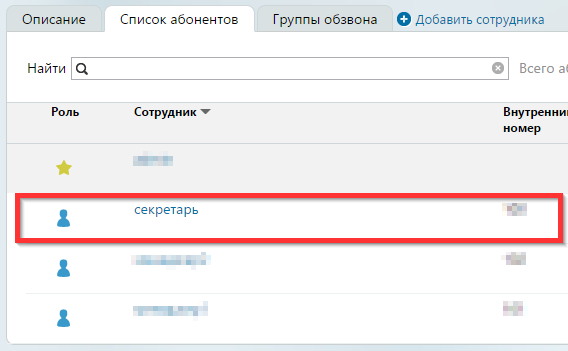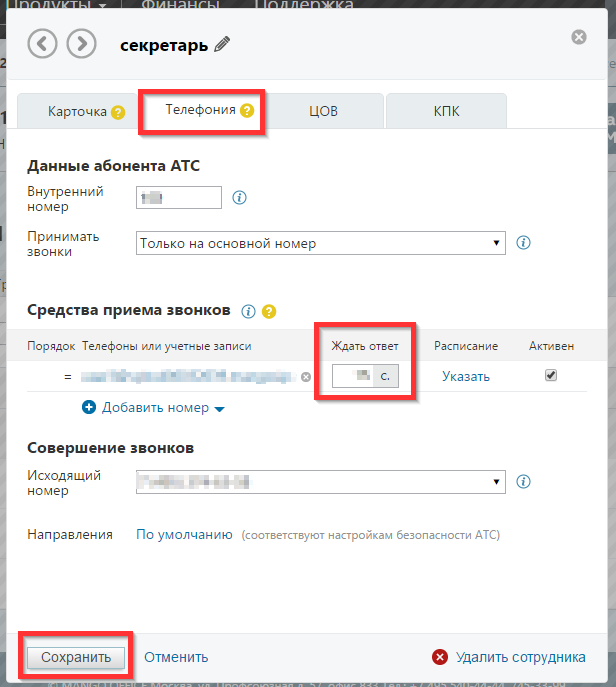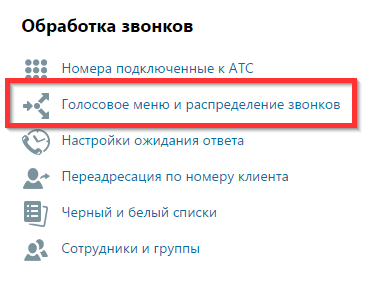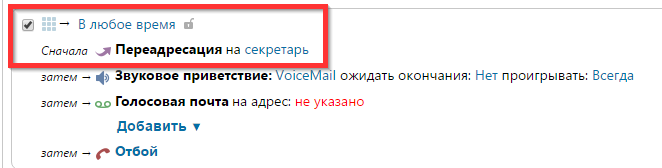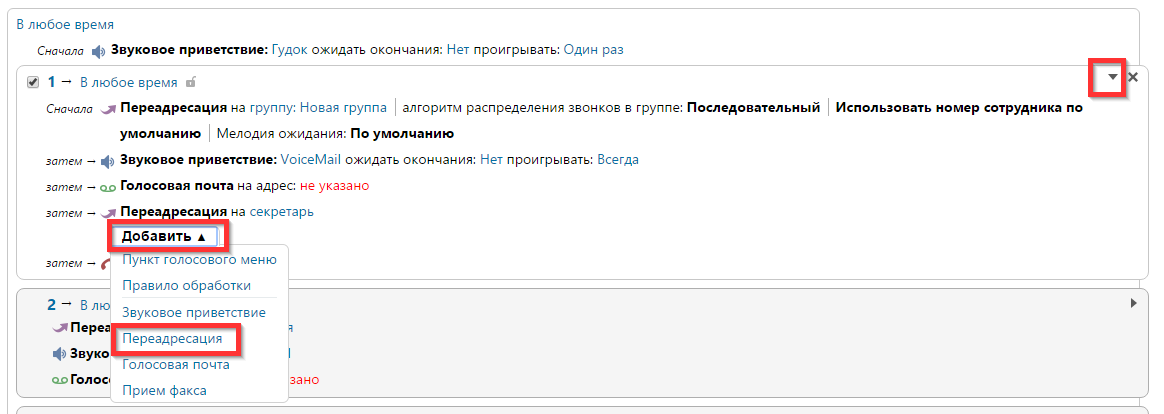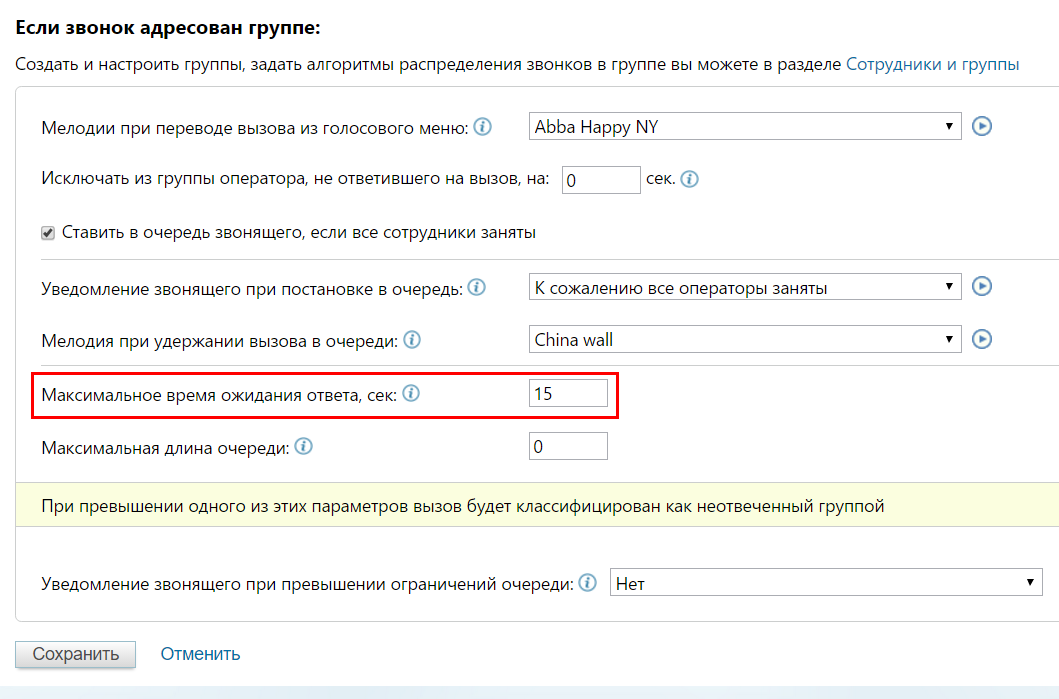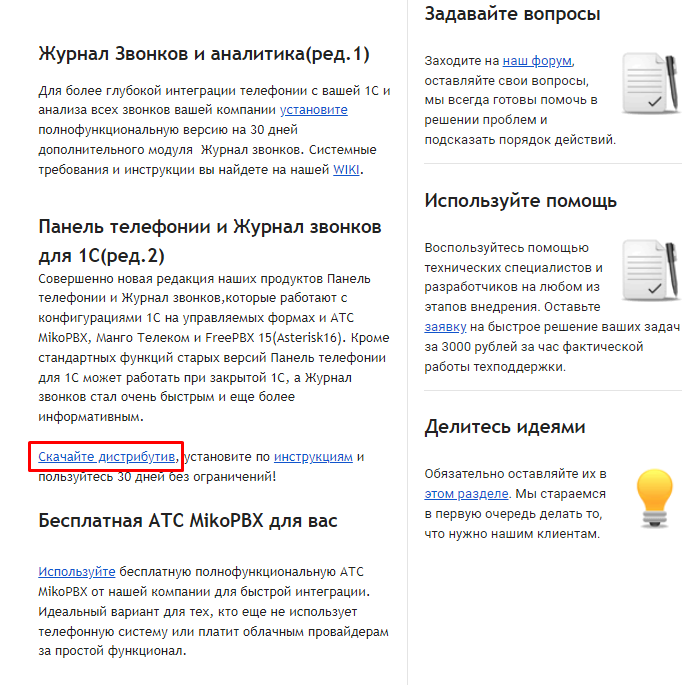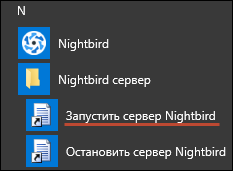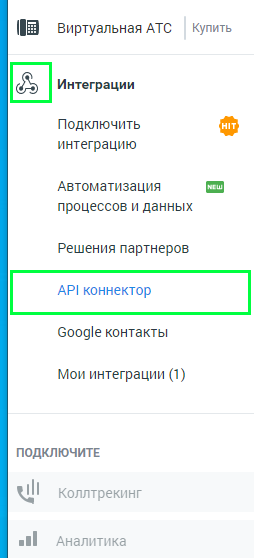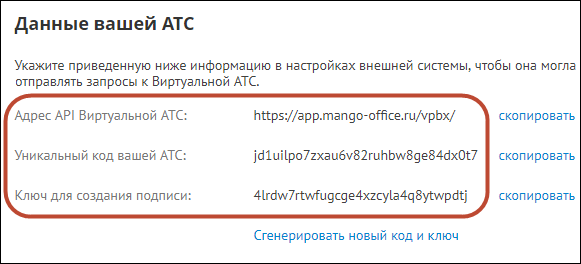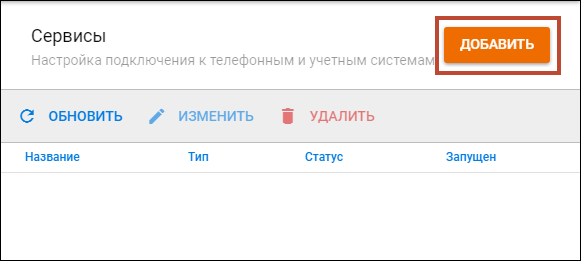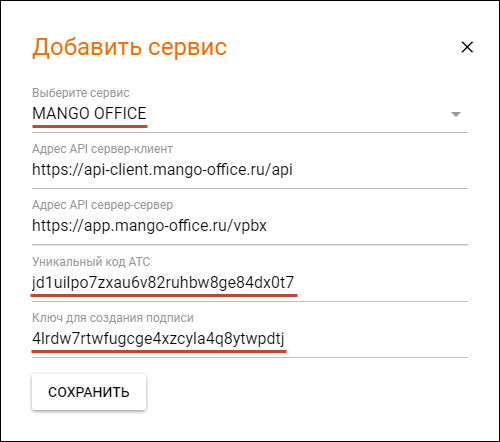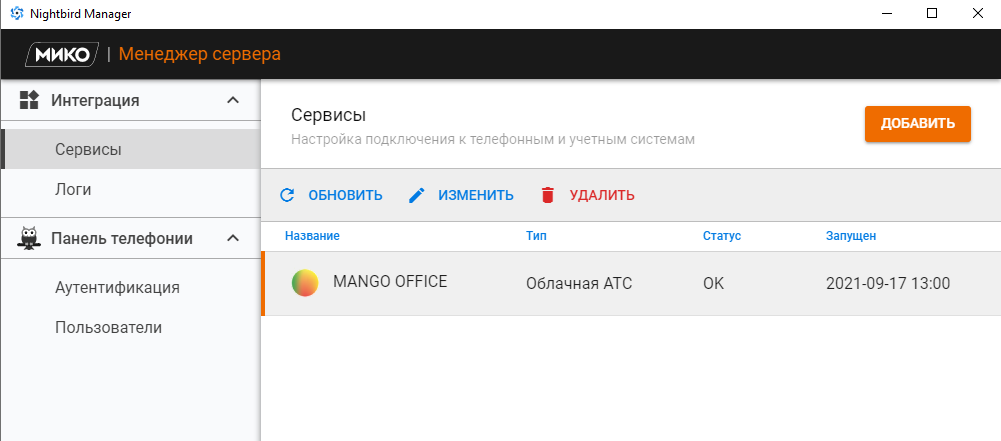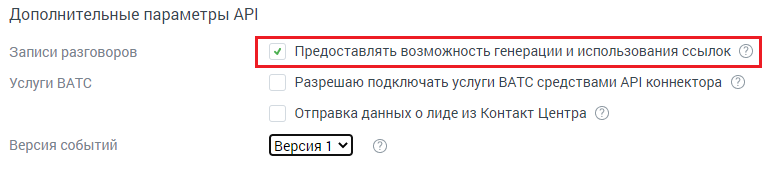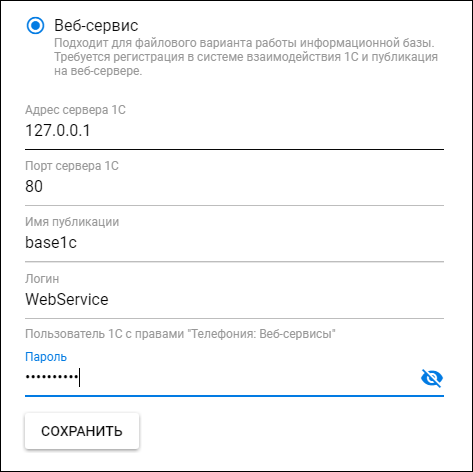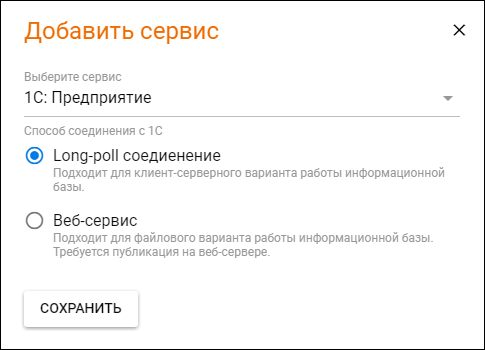1. Откройте личный кабинет облачной АТС MANGO OFFICE. Щелкните по названию раздела Ваш персонал:
2. Щелкните по ссылке Добавить сотрудника:
3. Заполните поля в открывшемся окне. В Шаге 3 выберите вариант На софтфон(компьютер) и опцию Создать новую учетную запись SIP автоматически. Нажмите кнопку Создать:
4. Появится форма:
Перейдите в личный кабинет Телефонистки в раздел Линии и сценарии и в настройках нужной вам линии скопируйте из появившейся формы в поля формы Подключения АТС (SIP) такие значения:
- SIP ID скопировать только то, что до «@» в поле Пользователь
- Пароль в поле Пароль
- Домен в поле SIP сервер
- Поле SIP proxy заполнять не надо
Нажмите на кнопку Сохранить и проверить (эта кнопка появится, как только вы заполните все обязательные поля)
Если соединение проверено успешно, то появится сообщение Соединение установлено
Если параметры заданы неправильно или нет возможности подключиться к АТС, то внизу появится сообщение о том, что соединение не установлено. Необходимо перепроверить введенные настройки на форме и перепроверить настройки вашей АТС
Вернитесь обработно в личный кабинет Манго.
5. Щелкните по созданному сотруднику:
6. Перейдите на вкладку Телефония. В поле Ждать ответ укажите значение 300 и нажмите кнопку Сохранить:
Существует несколько способов подключения линии Секретарь к вашей АТС:
- Входящий звонок переводится на Секретаря, если в голосовом меню звонящий не стал набирать внутренний номер или набрал внутренний номер секретаря
- Входящий звонок переводится на Секретаря, только если в голосовом меню звонящий набрал внутренний номер секретаря
- Все входящие звонки сразу попадают на Секретаря.
Мы рекомендуем использовать первый способ подключения линии Секретарь. В инструкции ниже описан именно он. Но по аналогии с описанным способом несложно настроить и другие варианты подключения.
1. В разделе Обработка звонков щелкните по ссылке Голосовое меню и распределение звонков:
2. Найдите пункт настроек, отвечающий за обработку ситуации Отсутствие ввода. Укажите Переадресация на:
3. В открывшемся окне перейдите на вкладку Сотрудники. Выберите того сотрудника, которого вы создали для линии «Секретарь». Нажмите кнопку Добавить.
4. Сохраните изменения.
Линия «Защита от пропущенных» нужна, чтобы определенная группа сотрудников (например, отдел продаж) не пропускали ни одного входящего звонка. В вашей АТС группы сотрудников (отделы) включаются в одну очередь. Основной сценарий использования линии «Защита от пропущенных» такой:
- входящий звонок приходит в очередь
- никто из сотрудников не может ответить на звонок
- звонок из очереди через определенный тайм-аут переводится на внутренний номер, к которому подключена Телефонистка
Ниже описана настройка этого сценария:
1. В разделе Обработка звонков щелкните по ссылке Голосовое меню и распределение звонков:
2. Найдите и разверните пункт голосового меню, который отвечает за перевод звонков на нужную группу. Нажмите Добавить и выберите пункт Переадресация:
3. В открывшемся окне перейдите на вкладку Сотрудники. Выберите того сотрудника, которого вы создали для линии «Защита от пропущенных». Нажмите кнопку Добавить.
4. Нажмите на пункт Перейти к настройке следующего шага «Ожидание ответа»
5. В разделе Если звонок адресован группе в пункте Максимальное время ожидания ответа, сек задайте время, через которое звонок уйдет в Телефонискту (если никто из сотрудников не ответит). Рекомендуем задать 15 секунд.
6. Нажмите кнопку Сохранить
Описание Тарифы Виртуальная Атс Подключение
Аналог 8 800, от 0.6 руб./мин.
Быстрый Поиск
Инструкция по настройке Виртуальной Атс Манго Офис
Сразу после оплаты ваш номер становиться активен и настройки личного кабинета расширяются. Манго ОФис предлагает виртуальную атс высокого уровня.
Этот продукт признан многими, одним из самых лучших за простоту настройки и большее количество функционала. Получил множество наград.
В данной инструкции мы настроим голосовое меню и переадресацию по стандартной схеме, а также охватим все основные функции, которые входят в виртуальную атс Манго Офис.
Добавление сотрудника
Зайдите в личном кабинете в раздел Настройка и далее Добавить сотрудника. Введите ФИО и емейл, нажмите добавить.
Появятся расширенные настройки.
В верхней части выделенной зеленым цветом вы можете задать имя сотрудника, пароль, должность и емейл. А также принадлежность к группе.
Сотруднику можно запретить определенные направления для исходящих вызовов(по ip-телефонии)
Настроим переадресацию на городской(в офисе к примеру) и мобильный номер сотрудника:
1. Номер пишите слитно через 7 для российских номеров.
2. Нажмите Добавить под полем для ввода номера, для добавления еще одного номера.
3. Ожидать ответа. сек. – введите значение срока дозвона на этот номер, к примеру 30 секунд.
4. Кол-во линий – если номер на который происходит переадресация может принять более 1 линии, то измените количество.
5. Активен – поставьте галочку, если номер используется, уберите если временно не нужен.
6. По умолчанию – на этот номер дозвон будет идти по умолчанию, также этот номер будет высвечиваться в настройках виртуальной атс первым.
Таким же образом вы можете создать Sip(или прописать свой), skype или шлюз H.323 и задать переадресацию.
В самом низу вы можете задать внутренний номер сотрудника, путем донабора этого номера клиент может позвонить напрямую из голосового или можно перевести при поднятой трубке.
Исходящий номер/регион: выберите какой номер будет отображаться на телефоне клиента, при звонке через ip-телефонию, это может быть ваш номер или общие номера Манго Офис – Москва или Санкт-Петербург.
Настройка голосового меню и передаресации
Нажмите на Переадресация справа от Сотрудник и Новая схема.
Сначала – Звуковое приветствие: VoiceMail, загрузите приветствие, начитайте или выберите из списка.
Напоминаем, что вы можете получить голосовое приветствие бесплатно просто подключившись к Манго Офис по инструкции или написав на zakaz@iprating.ru
По необходимости установите ожидать окончания приветствия.
Затем – Переадресация на, выберите городской номер Ивана Ивановича, ранее созданного сотрудника.
Далее нажмите Добавить и Правило Обработки
В открывшемся окне введите цифру 1 в графе – выбор пункта меню.
Переадресация на – также выберите городской номер сотрудника Ивана Ивановича
Звуковое приветствие – ожидать окончания да(клиент начнет говорить, когда дослушает сообщение)
Голосовая почта – укажите емейл на который необходимо отправлять записанные сообщения.
Добавьте второе меню под пунктом 2, повторите все настройки, только установите переадресацию на мобильный.
Таким образом при нажатии 1 из голосового меню, клиент попадет на городкой номер сотрудника, 2 на мобильный и при отсутствии ответа на городской.
Вы можете также объеденить несколько сотрудников в группы и задать к примеру переадресацию под 1 на группу сотрудников, вызов может идти последовательно, случайно или одноверменно.
РабочееНерабочее время
Нажмите на текст Любое Время, в всплывающем окне вы можете настроить работу схемы в определенное время.
В зависимости от того в какой части схемы вы нажали(кнопка меню или в самом начале схемы), будет применяться это правило ко всей схеме сразу или только к части.
Как только вы ограничите время, появиться возможность настройки работы виртуальной атс в другой промежуток времени.
Чтобы настроить к примеру переадресацию на голосовую почту в нерабочее время, вы можете также настроить звуковое приветствие VoiceMail и переадресацию на голосовую почту.
Дополнительно
Настройки работы виртуальной Атс в разделе Общие настройки вверх слева.
Сервисы – дополнительные возможности, к примеру: Черныйбелый список, Запись разговоров, Автоинформатор о времени ожидания ответа.
Подключение к Манго Офис
1. Первый вариант(простой): – Используйте инструкцию по подключению
2. Второй вариант:
Введите свои контактные данные и желаемый номер если требуется.
Вы можете также выбрать вариант скидки:
— Голосовое приветствие – 30 секунд записи без музыкального оформления любого диктора, стоимость 600 руб. Введите имя диктора в текстовое поле, выбрать диктора можно в разделе Наши Услуги
— 5% от тарифа в течении 4 месяцев: – здесь учитываются также все ваши поминутные платежи сверх абонентской платы. Для выбора просто поставьте галочку.
Процедура подключения:
1. Заполните форму. Если требуется интеграция с другой телефонией или CRM, то пометьте в Дополнительно.
2. Высылаем список номеров. Регистрируем аккаунт, с выбранным вами номером.
3. На ваш email приходит логин и пароль.
4. После оплаты любым из 18 способов, номер мгновенно становится активен, расширятся настройки личного кабинета.
Выплаты производятся 15 числа следующего месяца, голосовое приветствие в течении двух рабочих дней.
При возникновении вопросов напишите нам.
cforms contact form by delicious:days
Пожалуйста напишите в комментариях внизу или через форму в контактах, если заметите неточности или устаревшую информацию.
nightbird:prepare-mango
Подготовка виртуальной АТС Манго
Данное руководство поможет Вам настроить виртуальную АТС (ВАТС) Манго для работы с панелью телефонии. Следуйте инструкциям шаг-за-шагом в том порядке, в котором они представлены.
Данное руководство предполагает наличие административного доступа к личному кабинету Манго и подключенной услуги интеграции от Манго.
Задачи
Шаг 1: Установите и запустите сервер интеграции
Сервер интеграции обеспечивает взаимосвязь между всеми компонентами панели телефонии. Он может быть установлен на терминальный сервер Windows, либо отдельный компьютер. Сервер интеграции устанавливается как служба Windows. Для установки требуются права администратора.
Вариант «А» — если вы еще не являетесь нашим клиентом
В письме, пришедшем после заказа триала на https://telefon.miko.ru/ скачайте архив с дистрибутивом по ссылке в письме: Панель телефонии и Журнал звонков для 1С(ред.2) → Скачайте дистрибутив.
Вариант Б — если вы уже наш клиент
-
Скачайте и распакуйте дистрибутив «Панель телефонии и журнал звонков для 1С, редакция 2».
Продолжение: одинаковое для обоих вариантов
-
В скачанном архиве в папке «Интеграция с Манго» запустите файл «Скачать». Выберите подходящий для разрядности вашей операционной системы сервер интеграции и скачайте его.
-
Запустите мастер установки сервера интеграции. Следуйте указаниям мастера.
-
По окончанию установки запустите службу сервера Nightbird, Пуск → Nightbird сервер → Запустить сервер Nightbird.
После запуска службы будут заняты порты: 4222, 8000, 8222, 8223, 8224. Для подключения к серверу интеграции с другого компьютера сети необходимо в брандмауэре открыть порты 4222 и 8222.
Шаг 2: Настройте подключение к API
Сервер интеграции подключается к серверу API Манго. Для подключения необходимо получить код и ключ уникальные для каждой ВАТС.
Для подключения к API:
-
Откройте личный кабинет Манго и выберите виртуальную АТС, с которой будет выполнятся интеграция панели телефонии.
-
Перейдите в раздел Настройки АТС → Интеграции.
-
На этой странице указаны код и ключ для доступа к API.
-
Запустите менеджер сервера интеграции, Пуск → Nightbird сервер → Менеджер сервера. Пароль администратора по умолчанию отсутствует. Если войти не удается, проверьте в службах Windows, запущена ли служба MIKO.Nightbird.Monitor.
-
Чтобы сервер интеграции мог подключиться к API манго:
а. В разделе сервисов нажмите Добавить.
б. Выберите сервис MANGO OFFICE. в. Скопируйте уникальный код АТС и ключ для создания подписи в соответствующие поля.
в. Нажмите Сохранить. -
Сервер интеграции должен установить соединение с АТС Манго.
-
Вернитесь к личному кабинету и настройте доступ по IP адресу. Оставьте свободный доступ с любого адреса.
Позже Вы сможете изменить эту настройку, когда будете уверены, что компоненты системы работают нормально. -
Установите флажок «Предоставлять возможность генерации и использования ссылок».
-
Убедитесь, что у вас включена запись разговора внутри АТС. Перейдите: Виртуальная АТС → Записи разговоров.
Должно отображается имя кнопки «ИЗМЕНИТЬ» (а не «ПОДКЛЮЧИТЬ»), на вкладке «Правила записи» «Записывать все звонки».
Шаг 3: Настройте подключение к 1С
Связь с 1С обеспечит доступ к телефонной книге Вашей информационной базы для панели телефонии.
Для подключения к 1С:
-
В менеджере сервера в разделе сервисов нажмите Добавить.
-
Выберите сервис «1С:Предприятие».
-
Выберите подходящий способ соединения с 1С.
Для способа соединения «веб-сервис», заполните параметры подключения к веб-сервису.
При использовании long-poll соединения выполните данное подключение после настройки подсистемы 1С и выбора данного типа соединения в настройках.
Завершите настройку нажав Сохранить.
На данном этапе соединение с 1С установлено не будет. Требуется дальнейшая настройка в 1С:предприятие. Перейдите к следующему шагу.
Следующий шаг
Полезные ссылки:
· Последние изменения: 2021/11/25 14:01 —
atar